- Wissensdatenbank
- Marketing
- Social Media
- Direktnachrichten in sozialen Netzwerken verwalten
Hinweis: Dieser Artikel wird aus Kulanz zur Verfügung gestellt. Er wurde automatisch mit einer Software übersetzt und unter Umständen nicht korrekturgelesen. Die englischsprachige Fassung gilt als offizielle Version und Sie können dort die aktuellsten Informationen finden. Hier können Sie darauf zugreifen.
Direktnachrichten in sozialen Netzwerken verwalten
Zuletzt aktualisiert am: 12 September 2025
Mit einem der folgenden Abonnements verfügbar (außer in den angegebenen Fällen):
-
Marketing Hub Professional, Enterprise
Nachdem Sie Ihre Social-Media-Konten verknüpft haben, können Sie Instagram-Direktnachrichten (DMs) in Ihrem Social-Media-Tool überprüfen und beantworten. Diese Funktion ist derzeit nur für Instagram verfügbar.
Bevor Sie loslegen
- Um Ihre Social-Media-Direktnachrichten über HubSpot zu verwalten, muss in Ihren Instagram-Einstellungen die Option Zugriff auf Nachrichten zulassen aktiviert sein.
- Wenn Sie bereits über verknüpfte Konten verfügen, müssen Sie die Verknüpfung aufheben und diese Konten erneut verknüpfen , um diese Funktion zu autorisieren.
- Wenn Sie Ihr Instagram-Konto mit HubSpot verknüpfen oder erneut verknüpfen, werden nur direkte Nachrichten der letzten 7 Tage abgerufen.
- Wenn Sie Ihre Instagram-Direktnachrichten in HubSpot überprüfen, werden die 200 letzten Nachrichten für jeden Thread angezeigt. Der vollständige Thread kann direkt auf Instagram eingesehen werden.
Ihre Instagram-Direktnachrichten verwalten
- Klicken Sie in Ihrem HubSpot-Account auf Marketing und dann auf Social Media.
- Klicken Sie oben auf die Registerkarte Antworten .
- Klicken Sie im linken Bereich auf den Abschnitt Alle Aktivitäten , um ihn zu erweitern. Wählen Sie dann Direktnachrichten aus.
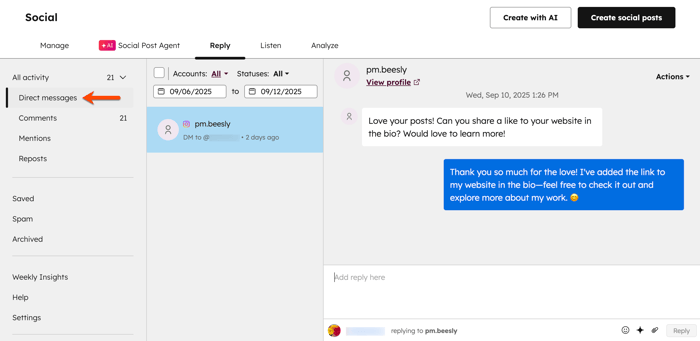
- Oben können Sie Ihre Direktnachrichten wie folgt filtern:
-
- Konten: Filtern Sie Direktnachrichten nach Ihren verknüpften Instagram-Konten.
- Status: Filtern Sie Direktnachrichten nach Status. Sie können nach Gelesen, Ungelesen, Beantwortet, Gespeichert und Archiviert filtern.
- Zeitraum: Filtern Sie Ihre Direktnachrichten nach Datumsbereich. Dies wird durch das Datum bestimmt, an dem die letzte Nachricht gesendet wurde.
- Überprüfen Sie im linken Bereich eine Liste der Instagram-Direktnachrichten. Die DMs werden basierend auf dem Zeitpunkt des Eingangs der Nachricht sortiert, beginnend mit der letzten Nachricht. Die Vorschau der Nachricht enthält die folgenden Informationen:
- Der Name des Instagram-Benutzers, der die Konversation begonnen hat.
- Das Konto, an das der DM verwiesen wurde.
- Der Zeitstempel der letzten empfangenen Nachricht in diesem Thread.
- Ein Symbol, das angibt, von welchem sozialen Netzwerk die DM stammt.
- Um eine Nachricht zu überprüfen und darauf zu antworten, klicken Sie auf die DM im linken Bereich.
- Um den Instagram-Benutzer zu überprüfen, klicken Sie oben auf Profil anzeigen.
- Um auf eine Nachricht zu antworten, geben Sie unten Ihre Antwort ein und klicken auf Antworten.
- Klicken Sie oben rechts auf Aktionen und wählen Sie aus den folgenden Optionen aus:
- CRM-Kontakt zuweisen: Ordnen Sie einen vorhandenen Kontakt zu oder erstellen Sie einen neuen Kontakt aus der Instagram-Direktnachricht. Erfahren Sie mehr über das Zuordnen und Erstellen von Kontakten aus Social-Media-Interaktionen.
- Speichern: Markieren Sie die Direktnachricht als gespeichert. Die DM wird im Ordner Gespeichert angezeigt.
-
-
- Archivieren: Archivieren Sie die DM. Die DM wird nicht mehr in Ihrem Posteingang angezeigt, ist aber weiterhin im Ordner Archiviert verfügbar.
-
-
-
- In Spam verschieben: Markieren Sie verdächtige Direktnachrichten als Spam. Benutzer können alle markierten Kommentare im Spam-Ordner überprüfen.
-
-
-
- Als ungelesen markieren: Markieren Sie die Direktnachricht als ungelesen.
-

Social
Vielen Dank, dass Sie Ihr Feedback mit uns geteilt haben.
Dieses Formular wird nur verwendet, um Feedback zur Dokumentation zu sammeln. Erfahren Sie, wie Sie Hilfe bei Fragen zu HubSpot erhalten können.